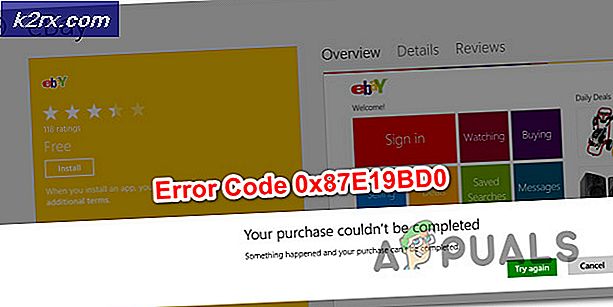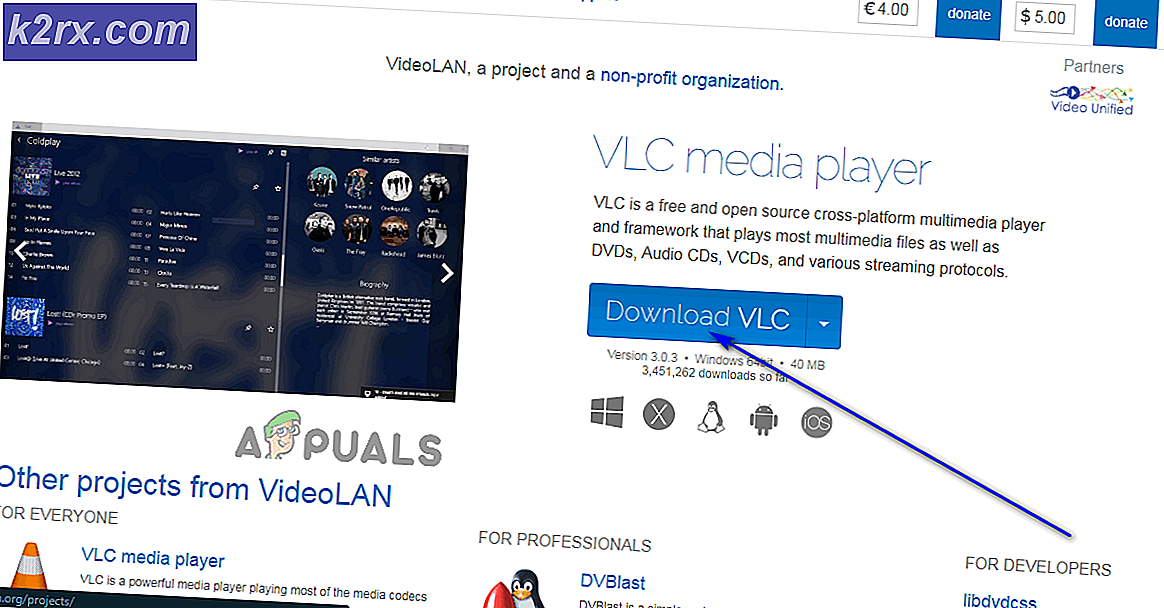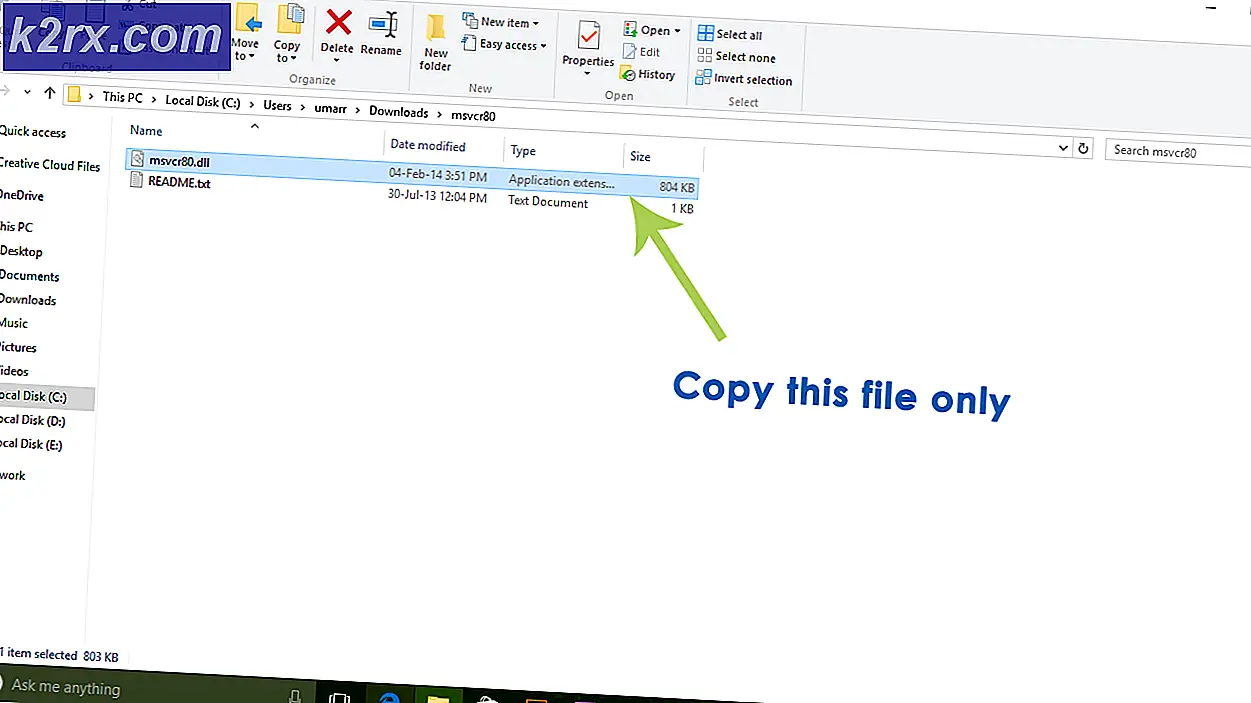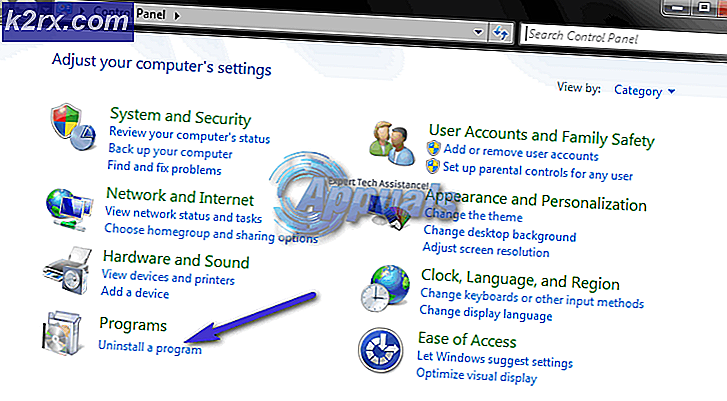Khắc phục: Windows Live Mail bị kẹt ở màn hình bắt đầu
Windows Live Mail được cho là một trong những ứng dụng email tốt nhất từng có trên màn hình của một máy tính chạy trên hệ điều hành Windows. Tuy nhiên, điều đó không có nghĩa là ứng dụng LiveMail không có bất kỳ sai sót hoặc vấn đề nào. Người dùng ứng dụng LiveMail đã gặp phải nhiều vấn đề, sự cố và lỗi khác nhau trong nhiều năm, với một trong những vấn đề phổ biến nhất là LiveMail bị kẹt trên màn hình khởi động Windows LiveMail sau khi người dùng nhập tên người dùng và mật khẩu của họ vào chương trình .
Trong tất cả các trường hợp như vậy, ứng dụng LiveMail sẽ không tiến triển thông qua màn hình khởi động Windows LiveMail bất kể thời gian máy tính của bạn không hoạt động. Windows LiveMail chỉ đơn giản là không đi xa hơn màn hình khởi động Windows LiveMail và thậm chí không hiển thị bất kỳ thông báo lỗi hoặc mã nào có thể được sử dụng để làm sáng tỏ vấn đề. May mắn thay cho bất cứ ai bị vấn đề này, vấn đề thực sự có thể được cố định. Trong tất cả mọi thứ, vấn đề này có thể được khắc phục bằng cách xóa thư mục Lịch nằm trong thư mục AppData nhất định. Như kỳ lạ như nó có thể âm thanh, xóa các thư mục lịch là giải pháp tốt nhất có sẵn cho vấn đề này tại thời điểm này. Bạn sẽ không có bất kỳ đặt phòng nào về việc xóa thư mục Lịch vì LiveMail sẽ tự động tạo thư mục Lịch mới ngay khi bạn kích hoạt. Để khắc phục sự cố này, bạn cần phải:
Mở Windows Explorer .
Mẹo CHUYÊN NGHIỆP: Nếu vấn đề xảy ra với máy tính của bạn hoặc máy tính xách tay / máy tính xách tay, bạn nên thử sử dụng phần mềm Reimage Plus có thể quét các kho lưu trữ và thay thế các tệp bị hỏng và bị thiếu. Điều này làm việc trong hầu hết các trường hợp, nơi vấn đề được bắt nguồn do một tham nhũng hệ thống. Bạn có thể tải xuống Reimage Plus bằng cách nhấp vào đâyNhấp vào Sắp xếp ở góc trên cùng bên trái và nhấp vào Tùy chọn thư mục và tìm kiếm .
Điều hướng đến Chế độ xem
Kích hoạt tùy chọn Show hidden files, folders and drives, kích Apply và sau đó kích OK .
Thao tác này sẽ ẩn các thư mục ẩn như AppData .
Điều hướng đến thư mục sau:
C: \ Users \\ AppData \ Local \ Microsoft \ Windows Live Mail \
Tìm thư mục có tên Lịch, nhấp chuột phải vào thư mục và nhấp vào Xóa .
Khởi chạy LiveMail Ứng dụng LiveMail này sẽ khởi chạy thành công và đi tất cả các cách thông qua màn hình khởi động Windows LiveMail. Ngoài ra, khi chương trình bắt đầu thành công, chương trình sẽ tạo một thư mục Lịch mới, do đó không có chức năng nào bị xâm phạm.
Mẹo CHUYÊN NGHIỆP: Nếu vấn đề xảy ra với máy tính của bạn hoặc máy tính xách tay / máy tính xách tay, bạn nên thử sử dụng phần mềm Reimage Plus có thể quét các kho lưu trữ và thay thế các tệp bị hỏng và bị thiếu. Điều này làm việc trong hầu hết các trường hợp, nơi vấn đề được bắt nguồn do một tham nhũng hệ thống. Bạn có thể tải xuống Reimage Plus bằng cách nhấp vào đây